
Adobe Premiere Pro პროგრამის შედგენის შეცდომა მომხმარებლების ერთ-ერთი ყველაზე პოპულარულია. ეს არის ნაჩვენები, როდესაც ცდილობს შექმნას შექმნილი პროექტის კომპიუტერი. პროცესი შეიძლება შეწყდეს დაუყოვნებლივ ან გარკვეული დროის შემდეგ. მოდით გაუმკლავდეთ რა საკითხს.
ჩამოტვირთეთ Adobe Premiere Pro
რატომ ხდება შედგენის შეცდომა Adobe Premiere Pro პროგრამაში
კოდეკი შეცდომა
საკმაოდ ხშირად, ეს შეცდომა ხდება ექსპორტის ფორმატის არათანმიმდევრულობისა და სისტემაში დამონტაჟებული კოდეკის პაკეტის არათანმიმდევრულობის გამო. დასაწყისისთვის, სცადეთ სხვა ფორმატში. თუ არა, წაშალეთ წინა კოდეკის პაკეტი და დააინსტალირეთ ახალი. Მაგალითად უფასო რომელიც აერთიანებს კარგად პროდუქტებს Adobe Line- დან.
წასვლა ბ "საკონტროლო პანელი - ინსტალაცია და წაშლა პროგრამები" , ჩვენ გვხვდება არასასურველი პაკეტი კოდეკების და წაშალეთ სტანდარტული გზა.

შემდეგ წავიდეთ ოფიციალურ ვებგვერდზე უფასო , ჩამოტვირთეთ და აწარმოებს ინსტალაციის ფაილს. ინსტალაციის დასრულების შემდეგ, კომპიუტერის გადატვირთვა და Adobe Premiere Pro- ის გაშვება.
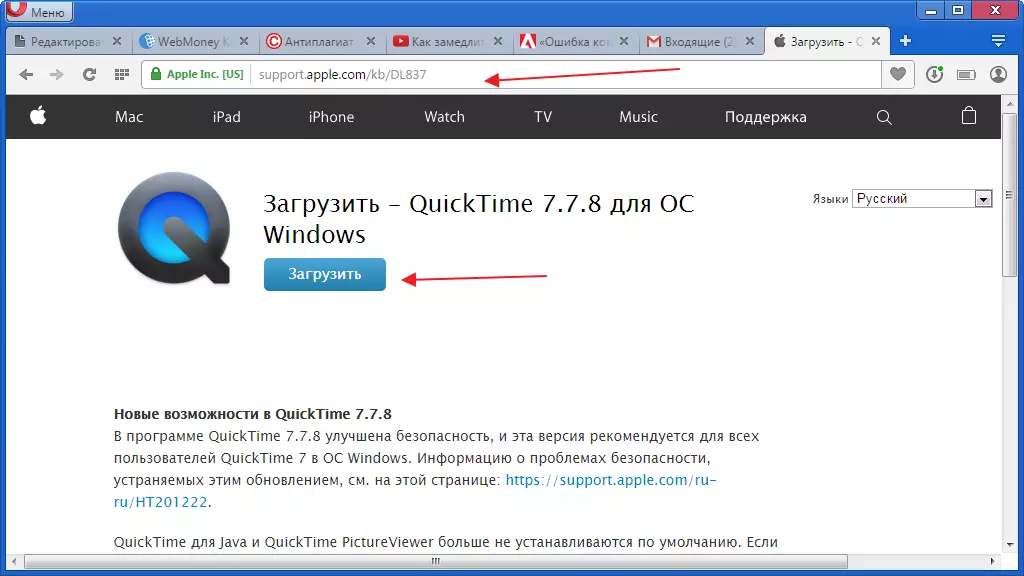
არასაკმარისად უფასო დისკზე
ეს ხშირად ხდება, როდესაც ვიდეო გადაარჩინა გარკვეულ ფორმატებში. შედეგად, ფაილი ძალიან დიდია და უბრალოდ არ შეესაბამება დისკზე. განსაზღვრავს თუ არა ფაილის ოდენობას შერჩეული სექციაში თავისუფალი ადგილი. გადადით ჩემს კომპიუტერში და გამოიყურება. თუ არ არის საკმარისი სივრცე, მაშინ წაშლა ჭარბი დისკზე ან ექსპორტის სხვა ფორმატში.
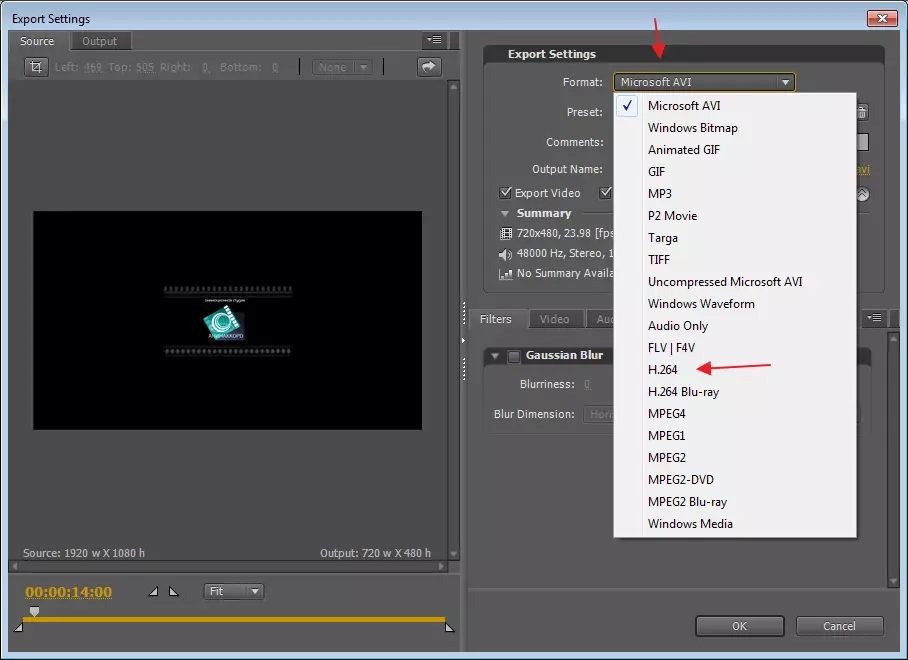
ან ჩვენ ექსპორტს პროექტი სხვა ადგილას.
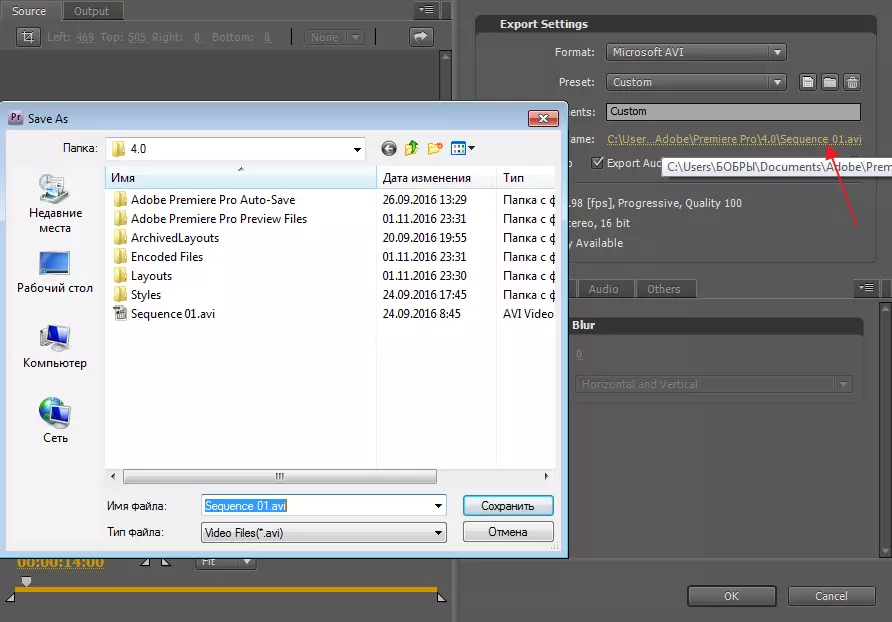
სხვათა შორის, ეს მეთოდი შეიძლება გამოყენებულ იქნას მაშინაც კი, თუ არსებობს საკმარისი სივრცე დისკზე. ზოგჯერ ეს ხელს უწყობს ამ პრობლემის მოგვარებაში.
მეხსიერების თვისებების შეცვლა
ზოგჯერ ამ შეცდომის მიზეზი მეხსიერების დეფიციტს შეუძლია. Adobe Premiere Pro პროგრამას აქვს თავისი ღირებულების ოდნავ გაზრდის უნარი, მაგრამ უნდა განმეორდეს საერთო მეხსიერების მოცულობიდან და დატოვოს რაიმე სახის რეზერვში სხვა პროგრამების მუშაობა.
წასვლა ბ "რედაქტირება-პრიორიტეტები-მეხსიერების მეხსიერება ხელმისაწვდომია" და დააყენეთ სასურველი ღირებულება პრემიერისთვის.

ამ ადგილას ფაილების შენახვა არ არის
თქვენ უნდა დაუკავშირდეთ სისტემის ადმინისტრატორს, რათა ამოიღონ შეზღუდვა.ფაილის სახელი არ არის უნიკალური
ფაილის ექსპორტისას კომპიუტერთან, მას უნდა ჰქონდეს უნიკალური სახელი. წინააღმდეგ შემთხვევაში, ეს არ იქნება overwritten, და უბრალოდ აძლევს შეცდომა, მათ შორის შედგენა. ეს ხშირად ხდება მაშინ, როდესაც მომხმარებელი იმავე პროექტს გადაარჩენს.
მორბენალი Surse და გამომავალი სექციები
ფაილის ექსპორტისას მარცხენა ნაწილში არის სპეციალური slings, რომელიც შეცვალოს ვიდეო. თუ ისინი არ არიან გამოფენილი სრული სიგრძით, ხოლო შეცდომის ექსპორტის შემთხვევაში, მათ თავდაპირველ ღირებულებებზე დააყენებენ.

პრობლემის გადაჭრა ფაილის შენახვა
ხშირად, თუ ეს პრობლემა ხდება, მომხმარებლებს გადაარჩენს ვიდეო ფაილის ნაწილებს. დასაწყისისთვის, თქვენ უნდა მოჭრილი რამდენიმე ნაწილად გამოყენებით ინსტრუმენტი "Blade".
შემდეგ გამოიყენეთ ინსტრუმენტი "Განაწილება" ჩვენ აღვნიშნავთ პირველი პასაჟი და ექსპორტი. ასე რომ ყველა კუთხით. ამის შემდეგ, ვიდეოს ნაწილები კვლავ დატვირთულია Adobe Premiere Pro პროგრამაში და უკავშირდება. ხშირად, პრობლემა ქრება.

უცნობი შეცდომები
თუ არაფერი დაეხმარა, თქვენ უნდა დაუკავშირდეთ მხარდაჭერას. მას შემდეგ, რაც Adobe Premiere Pro, შეცდომები ხშირად მოხდება, რომლის მიზეზი, რომელიც გულისხმობს რიგი უცნობი. ყოველთვის არ არის შესაძლებელი მათი გადაჭრის ჩვეულებრივი მომხმარებლისთვის.
